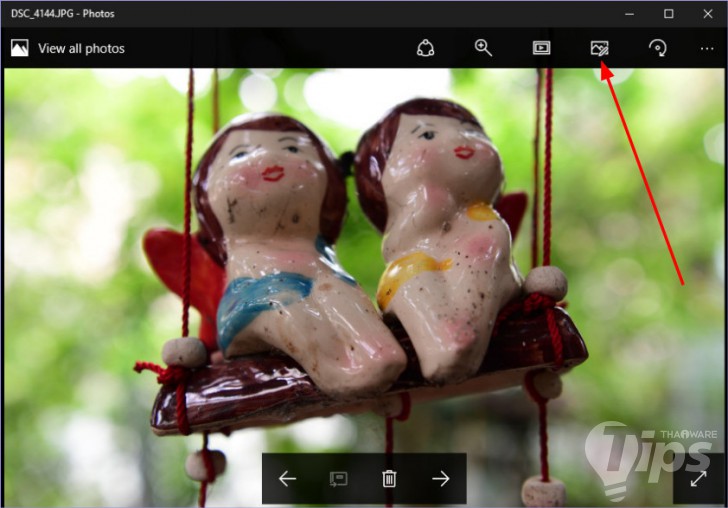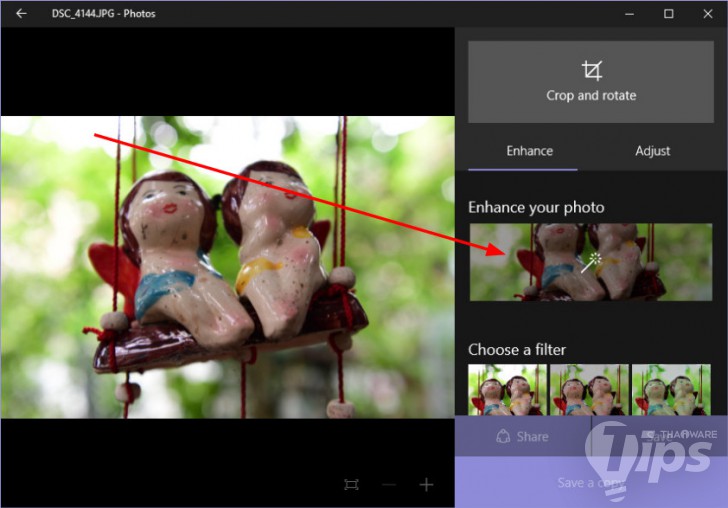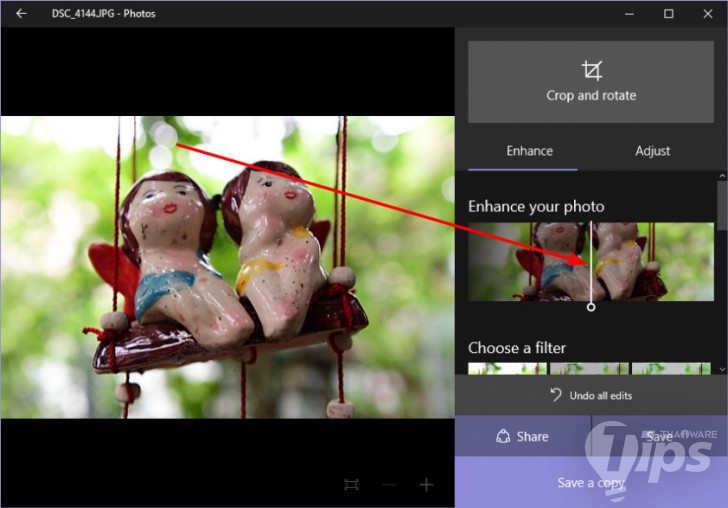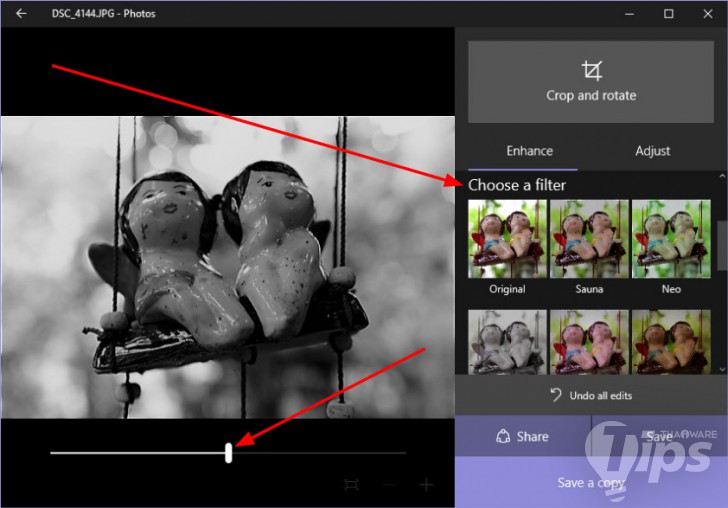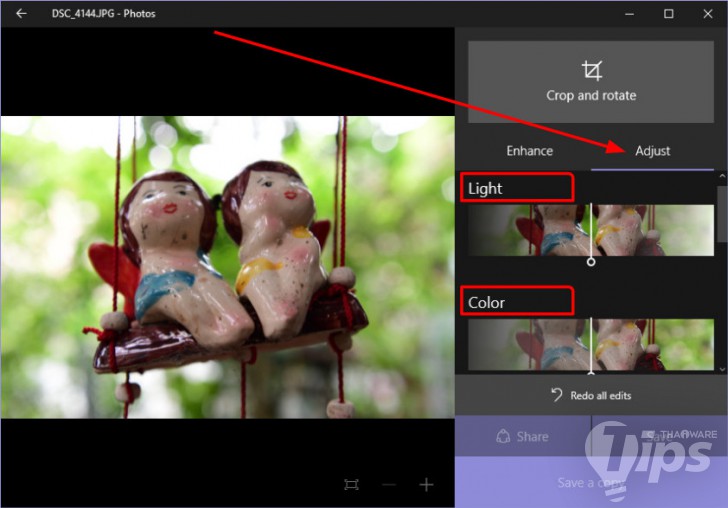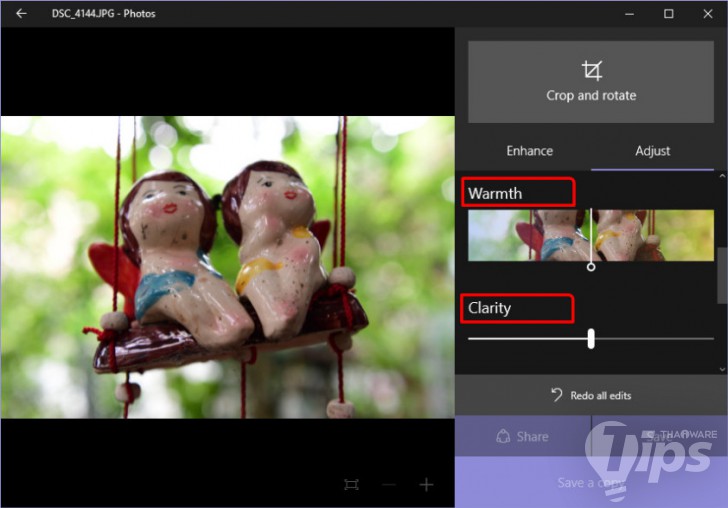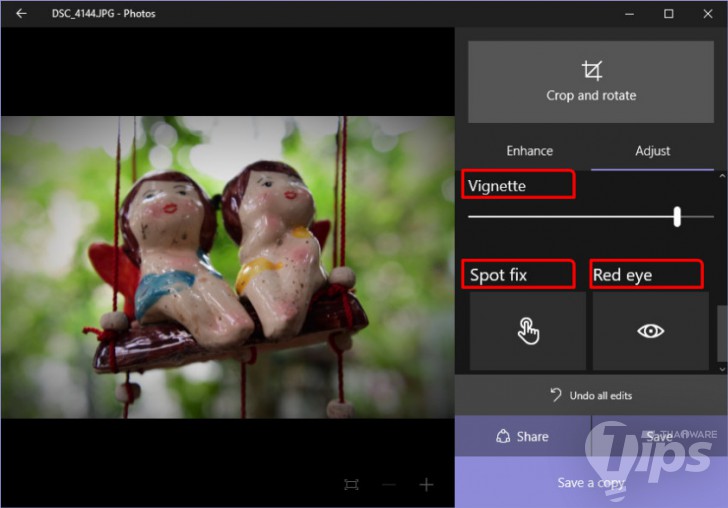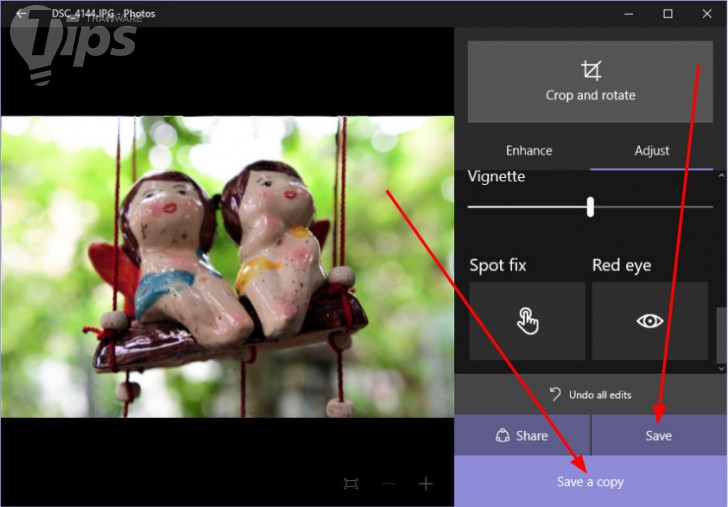ไม่ต้องง้อ Photoshop มาแต่งภาพให้สวยได้ง่ายๆ ด้วยเครื่องมือฟรีที่มีอยู่ใน Windows 10

 เคนชิน
เคนชินสำหรับตากล้องหรือคนชอบถ่ายภาพ โปรแกรมตกแต่งภาพนับเป็นส่วนประกอบสำคัญที่จะขาดไปเสียไม่ได้ เพราะภาพที่เราถ่ายมาไม่ได้สวยสดงดงามไปซะหมดทุกใบ บางภาพเปิดดูบนจอของกล้องว่าโอเคแล้ว แค่พอมาโหลดลงคอมฯ ปรากฏว่าภาพถ่ายมามืดเกินไป, สว่างเกินไป, ภาพสีเพี้ยนอมเหลืองบ้าง อมฟ้าบ้าง จะเอาภาพดิบๆ ไปโพสต์ Facebook เลยก็คงจะไม่เหมาะ ทำให้ต้องขอความช่วยเหลือจากโปรแกรมตกแต่งภาพกันเป็นธรรมดา
อย่ากระนั้นเลย ในทิปส์นี้เราจะมาแนะนำโปรแกรมแต่งภาพดีๆ ฟรีๆ ที่มีอยู่แล้วในระบบปฏิบัติการ Windows 10 ซึ่งก็คือแอป Photos นั่นเองครับ โดยปกติแล้ว แอปฯ ตัวนี้ทำหน้าที่ในการเปิดดูภาพต่างๆ ในเครื่องคอมพิวเตอร์ของเรา (เป็นแอป Default ที่ใช้ในการเปิดดูภาพของ Windows 10) แต่เรื่องที่หลายคนยังไม่รู้คือ นอกจาก Photos จะใช้เปิดดูภาพได้แล้ว ก็ยังสามารถใช้ตกแต่ง แก้ไขภาพถ่ายได้ด้วยนะ ซึ่งจากการลองใช้งานแล้ว บอกเลยว่าผลงานออกมาน่าพอใจ แถมยังใช้งานง่ายอีกด้วย
- แบตเสื่อมหรือยัง ? มาดูวิธีเช็คสุขภาพแบตเตอรี่โน๊ตบุ๊ค Windows 10/11
- โฟลเดอร์ AppData ใน Windows 10 และ 11 คืออะไร ? ทำงานอย่างไร ?
- วิธีป้องกันไม่ให้คนอื่นมา เปลี่ยนไอคอน และธีมบน Windows 11
- วิธีปิด Lock Screen หรือ การล็อกหน้าจอบน Windows 10 และ Windows 11
- วิธีแก้ปัญหา Windows Boot Manager หายไปจาก Windows 10/11
ขั้นแรกให้เปิดภาพที่ต้องการตกแต่งขึ้นมาด้วยแอป Photos จากนั้นคลิกที่ปุ่ม Edit
แอป Photos ก็จะเข้าสู่โหมดการตกแต่งภาพทันที ซึ่งในหน้าจอแรกของโหมดตกแต่งภาพ จะมีปุ่มที่น่าสนใจ Enhance your photo คือเป็นการปรับภาพให้สวยโดยอัตโนมัติเพียงคลิกเดียว สามารถแก้ปัญหาภาพโทนสีอมเหลือง หรือโทนสีเพี้ยนให้กลับมาถูกต้องอย่างได้ผลเลย รวมถึงการปรับความสว่างของภาพให้เหมาะสมโดยอัตโนมัติ
ถ้าระดับความสว่างใสของภาพ ที่แอปฯ ปรับมาให้ยังไม่โดนใจ เราก็สามารถเลื่อนแถบสไลด์เพื่อปรับระดับความสว่างของภาพได้เอง
และแอป Photos ยังมีเครื่องมือสำเร็จรูป สำหรับการใส่ฟิลเตอร์ให้ได้โทนสีภาพสวยๆ อย่างแอป Instagram ได้ด้วย โดยอยู่ในส่วนของ Choose a filter (อาจต้องเลื่อน Scroll bar ทางด้านขวาของหน้าต่างแอปฯ ลงมาด้านล่าง เพื่อที่จะได้เห็นฟิลเตอร์ทั้งหมด) ซึ่งมีฟิลเตอร์ที่อารมณ์คล้าย Instagram ให้เลือกใช้ถึง 15 แบบกันเลย และเราสามารถปรับความเข้มจางของฟิลเตอร์ได้ โดยการปรับเลื่อนสไลด์บาร์ทางด้านล่าง
ฟังก์ชั่นปรับสีปรับแสงได้ตามต้องการ
สำหรับนักแต่งภาพ ที่ต้องการออปชั่นการปรับแต่งที่ละเอียดใกล้เคียง Photoshop ให้คลิกที่ Adjust เลยครับ ก็จะมีหัวข้อการปรับแต่งให้เลือกมากมาย ที่สามารถปรับเพิ่มลดได้โดยการเลื่อนสไลด์บาร์ ได้แก่
- Light ปรับความสว่าง
- Color ปรับความเข้มของสี
- Warmth ความอบอุ่นของโทนสีภาพ ใช้ปรับเพื่อแก้ปัญหาภาพโทนสีอมเหลือง หรืออมฟ้า
- Clarity ปรับ เพิ่ม/ลด ความคมชัด ความเด่นชัดในรายละเอียดของภาพ
- Vignette เป็นการใส่เอฟเฟคให้ขอบภาพทั้ง 4 มุมมีลักษณะเป็นเงาดำ เพิ่มความเก๋ให้ภาพ
- Spot fix เป็นเครื่องมือแบบเดียวกับ Rubber stamp ในโปรแกรม Photoshop ใช้ลบสิว ริ้วรอยบนใบหน้า ลบสายไฟฟ้าที่เกะกะในภาพถ่ายวิว หรือใช้ลบรอยเม็ดฝุ่นบนภาพถ่าย
- Red eye เครื่องมือแก้ไขปัญหาตาแดง เมื่อถ่ายภาพคนด้วยไฟแฟลช
เมื่อแก้ไขภาพจนเป็นที่พอใจแล้ว ก็ให้เลือก Save เพื่อบันทึกทับไฟล์เดิม หรือเลือก Save a copy เพื่อบันทึกภาพที่แก้ไขแล้วในชื่อไฟล์ใหม่ได้เลยครับ
เป็นอย่างไรกันบ้างครับ กับทิปส์แนะนำเครื่องมือตกแต่งภาพใช้งานง่ายอย่าง Photos มีคำสั่งที่จำเป็นสำหรับการแก้ไขภาพถ่ายมาให้ค่อนข้างจะครบเลยทีเดียว เหมาะมากในกรณีที่ต้องไปขอยืมคอมฯ หรือโน้ตบุ๊คของเพื่อนเพื่อการแต่งภาพ แล้วในเครื่องไม่มี Photoshop หรือโปรแกรมแต่งภาพตัวอื่นๆ ให้ใช้ เจ้าแอป Photos นี่แหละสามารถใช้แก้ขัดได้
 คำสำคัญ »
คำสำคัญ »
|
|
ไม่เสพติดไอที แต่ชอบเสพข่าวเทคโนโลยี หาความรู้ใหม่ๆ มาใส่สมอง |

ทิปส์ไอทีที่เกี่ยวข้อง

แสดงความคิดเห็น
|
ความคิดเห็นที่ 2
1 กุมภาพันธ์ 2564 16:46:11
|
||

|
อยากสอบถามว่าปรับที่ หลายรูปทำได้ปะครับ
|
|
|
ความคิดเห็นที่ 1
7 กันยายน 2562 11:00:03
|
||
|
GUEST |

|
จิรฐา
ปุ่ม enhance your photo ใช้ไม่ได้ครับ จะแก้ไขยังไงได้บ้างครับ
|


 ซอฟต์แวร์
ซอฟต์แวร์ แอปพลิเคชันบนมือถือ
แอปพลิเคชันบนมือถือ เช็คความเร็วเน็ต (Speedtest)
เช็คความเร็วเน็ต (Speedtest) เช็คไอพี (Check IP)
เช็คไอพี (Check IP) เช็คเลขพัสดุ
เช็คเลขพัสดุ สุ่มออนไลน์
สุ่มออนไลน์